Wenn Sie schon einmal unerwünschte Anrufe auf Ihrem Handy erhalten haben, wissen Sie, wie lästig diese sein können. Unerwünschte Anrufe, ob Sie die Person kennen oder nicht, können irritierend und aufdringlich sein.

Hast du dir jemals gewünscht, du könntest die Anrufe stoppen? Sie können dazu die Sperrfunktion auf Ihrem Telefon verwenden. Sehen Sie sich einige Möglichkeiten zum Blockieren unerwünschter Anrufe auf Ihrem HTC U11 Smartphone an.
Blockieren von Anrufen über die Anrufliste
Eine der einfachsten Möglichkeiten, unerwünschte Anrufe zu blockieren, ist die Anrufliste. Beachten Sie jedoch, dass alle Anrufe von der Telefonnummer oder dem Kontakt automatisch abgelehnt werden. Wenn Sie also später Ihre Meinung ändern, müssen Sie die Anrufe manuell entsperren.
Schritt Eins – Rufen Sie den Anrufverlauf auf
Tippen Sie zuerst auf dem Startbildschirm auf das Telefonsymbol.
Schritt Zwei – Anruf blockieren
Wischen Sie im Telefonmenü nach rechts. Dadurch wird Ihre Anrufliste angezeigt.
Suchen Sie den Kontakt oder die Telefonnummer, die Sie aus Ihrer Anrufliste blockieren möchten. Halten Sie den Eintrag gedrückt (langes Antippen), bis zusätzliche Optionen eingeblendet werden.
Wählen Sie „Kontakt blockieren“ und bestätigen Sie mit „OK.“
Entfernen eines Anrufers aus der Sperrliste
Wenn Sie Ihre Meinung später ändern, können Sie diese Anrufe ganz einfach entsperren.
Schritt Eins – Rufen Sie den Anrufverlauf auf
Genau wie beim anfänglichen Blockieren des Anrufers müssen Sie zuerst zu Ihrer Anrufliste gelangen. Am einfachsten tun Sie dies, indem Sie auf dem Startbildschirm auf Ihr Telefonsymbol tippen.
Wenn Sie das Telefonmenü erreichen, wischen Sie nach rechts, um auf den Anrufverlauf zuzugreifen.
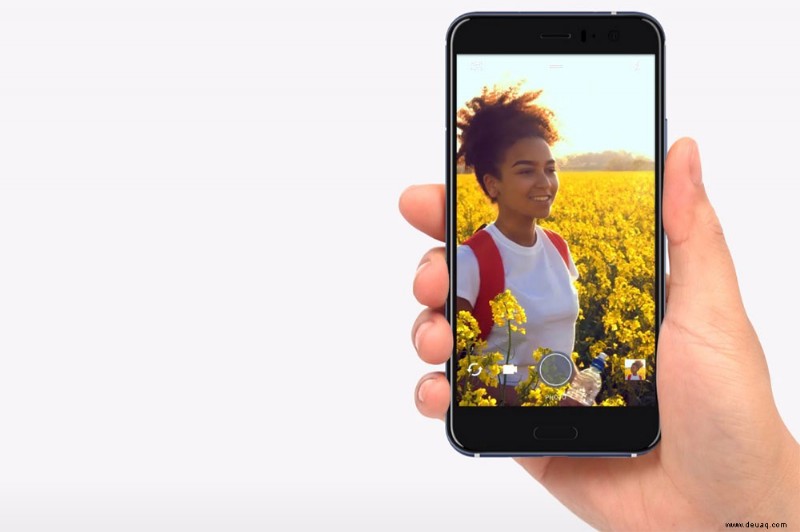
Schritt Zwei – Anrufe entsperren
Tippen Sie auf der Registerkarte „Anrufliste“ auf die drei vertikalen Punkte, um zusätzliche Optionen zu öffnen. Wählen Sie „Gesperrte Kontakte“, um Ihre Sperrliste anzuzeigen.
Tippen Sie lange auf den Kontakt oder die Telefonnummer, die Sie entsperren möchten. Wenn zusätzliche Optionen angezeigt werden, tippen Sie auf „Kontakte entsperren.“
Blockieren von Anrufen über die Kontaktliste
Außerdem können Sie Anrufe aus Ihrer Kontaktliste blockieren. Dies kann hilfreich sein, wenn Sie Anrufe von jemandem erhalten, den Sie kennen, und vielleicht vorhaben, die Blockierung später aufzuheben.
Schritt Eins – Zugriff auf die Kontaktliste
Tippen Sie auf Ihrem Startbildschirm auf das Symbol „Personen“. Tippen Sie auf Menü und gehen Sie zu „Kontakte verwalten.“
Schritt Zwei – Kontakte blockieren
Nachdem Sie auf „Kontakte verwalten“ getippt haben, gehen Sie zu „Blockierte Kontakte.“
Wenn Sie auf „Hinzufügen“ tippen, können Sie die folgenden Aktionen ausführen:
- Blockieren Sie einen bestehenden Kontakt
- Blockiere eine neue Telefonnummer
Welche verwenden Sie?
Wenn Sie einen Kontakt blockieren möchten, den Sie bereits auf Ihrem Telefon gespeichert haben, wählen Sie die Person aus und tippen Sie auf „Speichern“. Wenn Sie auf „OK“ tippen, können Sie die Kontaktinformationen auch in einem anderen Konto speichern, bevor Sie den Kontakt blockieren.
Wenn Sie jedoch eine Telefonnummer blockieren möchten, die nicht in Ihren Kontakten gespeichert ist, geben Sie einfach die Nummer ein. Wenn Sie fertig sind, tippen Sie auf „OK“, um es in Ihren blockierten Kontakten zu speichern.
Abschließende Gedanken
Das Blockieren und Entsperren unerwünschter Anrufe ist einfach. Wenn Sie jedoch unerwünschten Verkaufsanrufen ausweichen, ist das möglicherweise etwas schwieriger zu blockieren. Wieso den? Sie verwenden häufig rotierende Telefonnummern, sodass es schwierig ist, eine zu blockierende Nummer festzulegen.
Wenn dies der Fall ist oder Sie Anrufe von „unbekannten“ Telefonnummern blockieren möchten, sollten Sie sich auch Apps von Drittanbietern ansehen. Diese Apps sind unterschiedlich anpassbar und effektiv, aber sie können eine gute Lösung sein, wenn die Sperrfunktion Ihres HTC U11 nicht ausreicht.